Bagaimana Membuat Akun Gmail...?
Banyak teman saya yang belum mengerti dan paham cara membuat akun Gmail (GOOGLE MAIL) dari Google,
Maklum teman-teman saya itu masih tergolong jadul teknologi dunia Internet, tahunya hanya membuat facebook dengan nomor HP nya, juga karena latar belakang pekerjaan mereka tidak mendukung seperti ada yang kuli bangunan, kuli panggul, kuli tanam padi, kuli nyangkul, pencari barang-barang bekas, jadi untuk apa mempunyai alamat email, mau kirim email kesiapa katanya sambil tertawa….walaupun Handphone nya rata-rata sudah Android brow.
Pada artikel Membuat akun gmail 3 langkah langsung jadi ini saya akan memandu mereka-mereka itu yang belum tahu cara membuatnya secara umum pada perangkat KOMPUTER/LAPTOP, jadi bukan calon yang akan bergabung di Braderhud community saja.
Nah dengan panduan ini mudah-mudahan dapat membantu teman-teman saya yang jadul tersebut untuk membuat Akun Gmail dari google dan daftar member Braderhudnyapun akhirnya jadi mendaftar.
3 Langkah Membuat Akun Gmail dari Google
Membuat Akun Gmail Langkah Ke 1
1.Langsung Klik Saja Tulisan ini “ Halaman Pembuatan Akun Google”, anda akan langsung dibawa ke halaman pembuatan Akun Gmail dari Google
2.Setelah muncul Kotak “ Buat Akun Google” silahkan masukan/ketik :
Nama Depan dan Nama Belakang anda, pada contoh ini saya tidak menggunakan nama orang, tetapi nama Judul Blog ini yaitu variasi dari Bisnis Online Kita.
Jadi seandainya nama anda ada 2 Sukukata (Bisnis Online)
Contoh : Bisnis (Nama Depan), Online ( Nama Belakang)
Seandainya hanya 1 sukukata (Bisnis) saja
Contoh : Bisnis (Nama Depan), Bisnis (Nama Belakang)
Seandainya nama anda 3 Suku Kata (Bisnis Online Kita )
Contoh : Bisnis (Nama Depan), OK (Nama Belakang) atau OnlineK, atau OKita
Tetapi yang mempunyai 3 Sukukata pada umumnya jarang digunakan ke tiga-tiganya, atau hanya di singkat saja.
Lihat Gambar
3.Tunggu beberapa detik, maka pada kolom di bawahnya (Nama Pengguna) akan Muncul nama email default dari google, dan di bawahnya lagi ada 2 atau 3 pilihan nama yang TERSEDIA, Silahkan di Pilih (di Klik) nama yang sesuai menurut anda, maka nama tersebut akan muncul pada kolom Nama Pengguna dan itulah Nama/alamat akun Email Anda.
4.Pada gambar saya pilih bisnisonline453
5.Pada kolom Sandi, masukan nama sandi yang nantinya untuk LOGIN ke Akun Gmail anda.
Nama sandi minimal 8 Karakter, bisa campuran hurup kecil dan besar, tanda /*!#,serta angka, gunanya supaya sulit di bajak orang lain.
Contoh :
bisniSonL1ne#, B31s4is0nLINE, 815N!50NLine, Bisn1s0n/iN3
Pada contoh gambar diatas saya menulis sandi :bisnis0453
Lihat Gambar :
Setelah menulis kata sandi yang ada di kolom sebelah kiri, lalu masukan lagi kata SANDI tadi pada kolom di sebelah kananya ( Konfirmasi Sandi).
Agar tulisan sandi anda terlihat (Bukan Titik-titik), buka Tanda MATA di sebelah Konfrimasi Sandi, maka tulisan kata sandi anda akan terlihat.
Apabila anda menggunakan sandi misalnya “bisnisonline”, atau yang mudah di tebak maka , setelah di Klik “ BERIKUTNYA’ biasanya akan kembali lagi ke halaman awal ini dan ada pemberitahuan dengan tulisan warna merah serta kotak Sandinya ada list warna merah, artinya nama sandi anda terlalu lemah dan mudah ditebak orang lain.
6.Setelah selesai mengisi Langkah pertama ini silahkan klik “ BERIKUTNYA”
Membuat Akun Gmail Langkah ke 2
1.Pada halaman ini ada ucapan “ Selamat Datang Di Google”
Artinya anda disambut di halaman google dan tentunya akan berkenalan lebih jauh dengan google, karena lamaran anda di terima oleh Google.
Lihat Gambar:
2.Dibawahnya ada kolom “ Nomor Telpon (opsional), artinya tidak wajib mengisi nomor Telpon, tetapi menurut saya Masukan saja Nomor telpon anda, karena suatu waktu akan di gunakan untuk Pemulihan apabila terjadi kesalahan di saat LOGIN ke email anda.
3.Kolom selanjutnya pada tulisan “ Alamat Email Pemulihan (Opsional)", ini juga tidak wajib tetapi saya sarankan untuk mengisinya, karena anda belum punya alamat email coba minta ke teman anda yang mempunyai alamat email dan masukan alamat email teman anda tersebut, gunanya untuk pemulihan apabila terjadi error LOGIN ke email anda.(Tidak di isi juga tidak apa-apa)
4.Kebawahnya lagi masukan Tanggal, Bulan dan tahun kelahiran anda ( di Ketik)
5.Pada kolom berikutnya pilih apakah anda Pria, Wanita atau tidak mempunyai Jenis Kelamin (WOW..........)
6.Jika sudah di isi semuanya Klik “BERIKUTNYA”
Membuat Akun Gmail Langkah Ke 3
Pada halaman ini yaitu halaman PRIVASI DAN PERSYARATAN, silahkan di baca saja supaya lebih paham peraturan-peraturan menggunakan akun Email dari Google tersebut, artinya anda setuju Data anda di simpan di Database Google (Lebih kurangnya demikian).
Lihat Gambar:
Dan mau tidak mau anda harus menyetujuinya, karena jika tidak menyetujuinya maka Akun Gmail anda akan Batal.
Jadi pada halaman ini Klik Saja : SAYA SETUJU
Setelah anda Klik “ SAYA SETUJU” maka akan tampil halaman beranda Profil Email /Gmail anda yang masih Polos dan Kosong.
Gambarnya sengaja tidak di Screenshoot, karena pada tutorial ini hanya contoh saja, jadi setelah pada langkah 3 ini saya Plih BATAL, tetapi halaman Beranda Gmail anda akan muncul jika anda terus mengikuti petunjuknya.
Halaman Gmail ini harus di edit dan untuk mengeditnya silahkan Klik Gambar bulat di pojok kanan atas dan ganti dengan Photo Profil anda, sedangkan untuk mengedit yang lainnya silahkan buka-buka saja tulisan yang berwarna biru dan ikuti petunjuknya.
Sebenarnya membuat Email/Gmail melalui PONSEL juga sangat Mudah , hanya terdapat 1 (satu) halaman, jadi hanya 1 langkah saja, dan untuk membuatnya silahkan Klik DISINI, selanjutnya ikuti petunjuknya (Sama dengan penjelasan di atas)
Demikian Membuat akun gmail 3 langkah langsung jadi yang dapat saya jelaskan semoga dapat membantu dan menambah wawasan anda.
Terimakasih



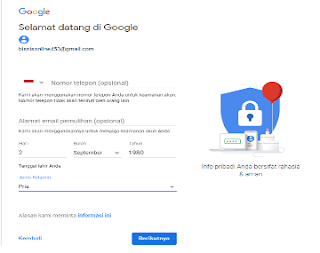
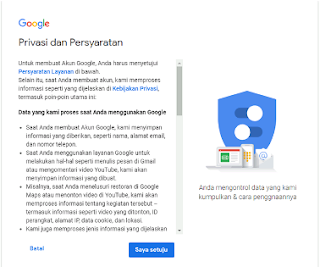
No comments:
Post a Comment